登录
- 微信登录
- 手机号登录
微信扫码关注“汇帮科技”快速登录
Loading...
点击刷新
请在微信【汇帮科技】内点击授权
300秒后二维码将过期
二维码已过期,点击刷新获取新二维码
登录
登录
其他登录方式
修改日期:2025-07-09 23:00
嗨,各位小伙伴,是不是经常被各种文档搞得焦头烂额?录取通知书、员工函、准考证,每次都要手动复制粘贴,感觉手指快断了,而且还怕出错?真的,太痛苦了!别再委屈自己了!今天我就要分享一个超实用技巧,教你轻松搞定批量文档生成,告别手撕文档的噩梦!
想象一下,原本需要你熬夜加班才能完成的任务,现在几分钟就能搞定!简直不要太爽!学会这个技巧,不仅能大大提高工作效率,还能让你在同事面前狠狠地炫一把,说不定还能升职加薪哦!是不是很心动?

其实,我最近发现一个超好用的软件,可以帮你轻松搞定批量文档生成。它操作简单,功能强大,而且可以完美地将Excel数据写入Word文档。
准备工作
在开始之前,我们需要准备两个文件:
1. Excel表格: 包含需要写入Word文档的数据,第一行作为表头,作为数据标签。
2. Word模板文件: 设计好文档格式,在需要替换的地方使用标签,例如“{姓名}”、“{学号}”等。
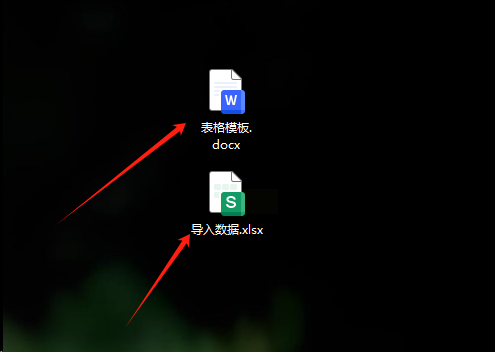
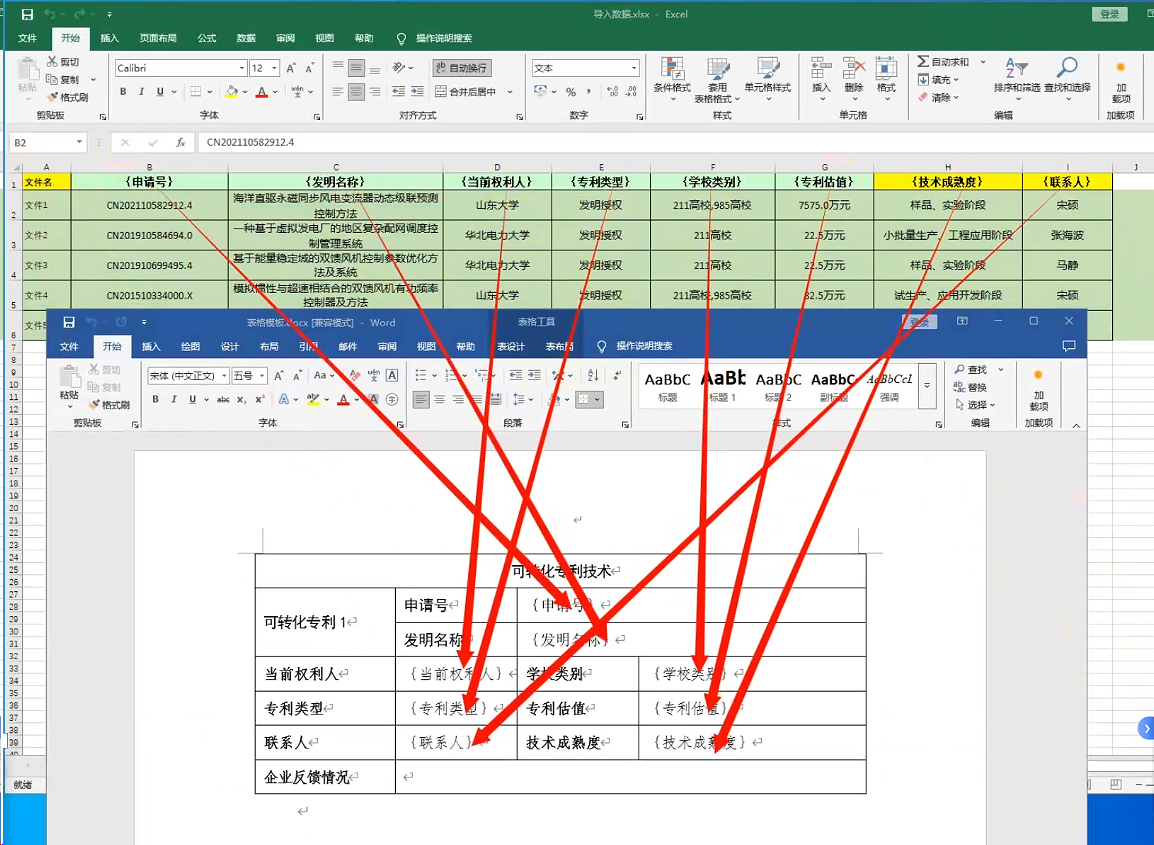
记住,Excel表格的第一列必须填写,这一列将作为生成的文件名。
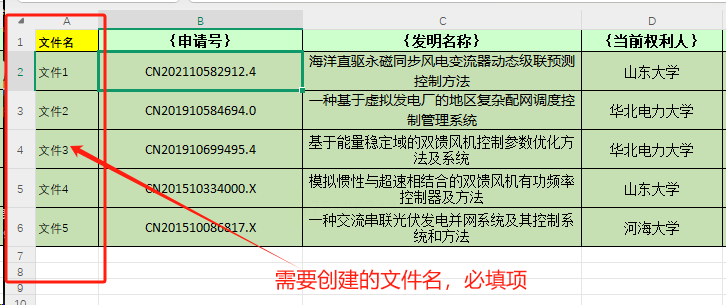
具体步骤
1. 打开【汇帮文件批量生成器】软件: 在桌面找到软件图标,双击打开。
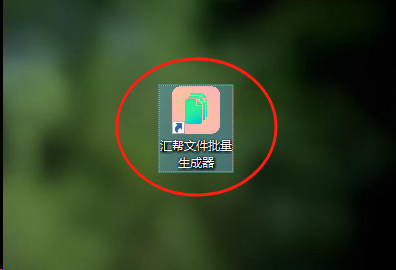
2. 选择功能: 在主界面上选择“模板创建”功能,该功能支持Excel数据写入Word模板。
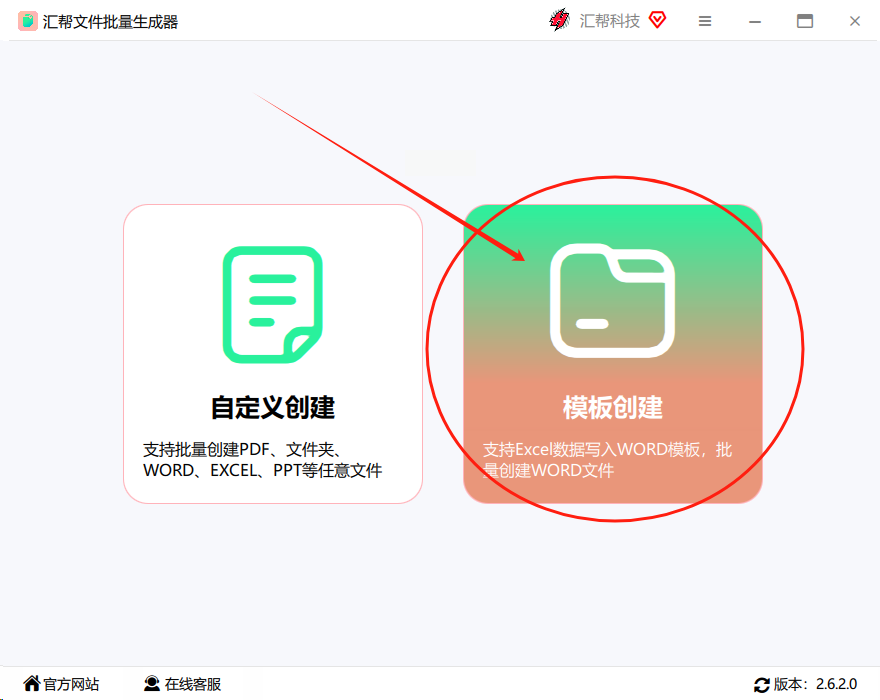
3. 导入文件:
* 点击绿色按钮“导入Excel”,将准备好的Excel数据导入。
* 选择模板文件,将模板文件添加到软件中。
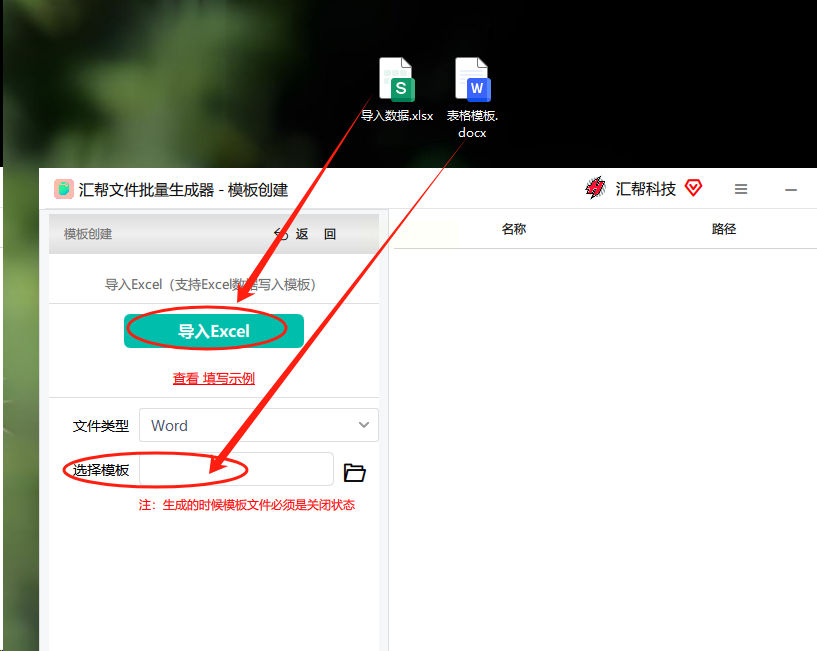
4. 执行生成: 点击左下角的黄色“立即执行”按钮,稍等片刻,所有文件会自动创建完成。
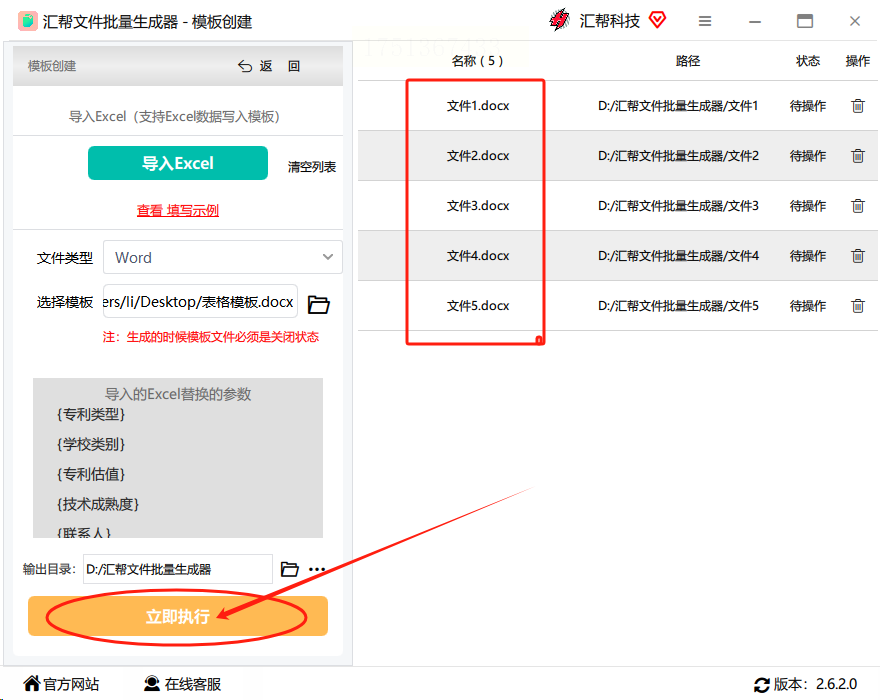
5. 核对结果: 将生成的Word文件和Excel里面的数据进行核对,你会发现Excel中的数据全部写入了Word文档里面。是不是超级简单?
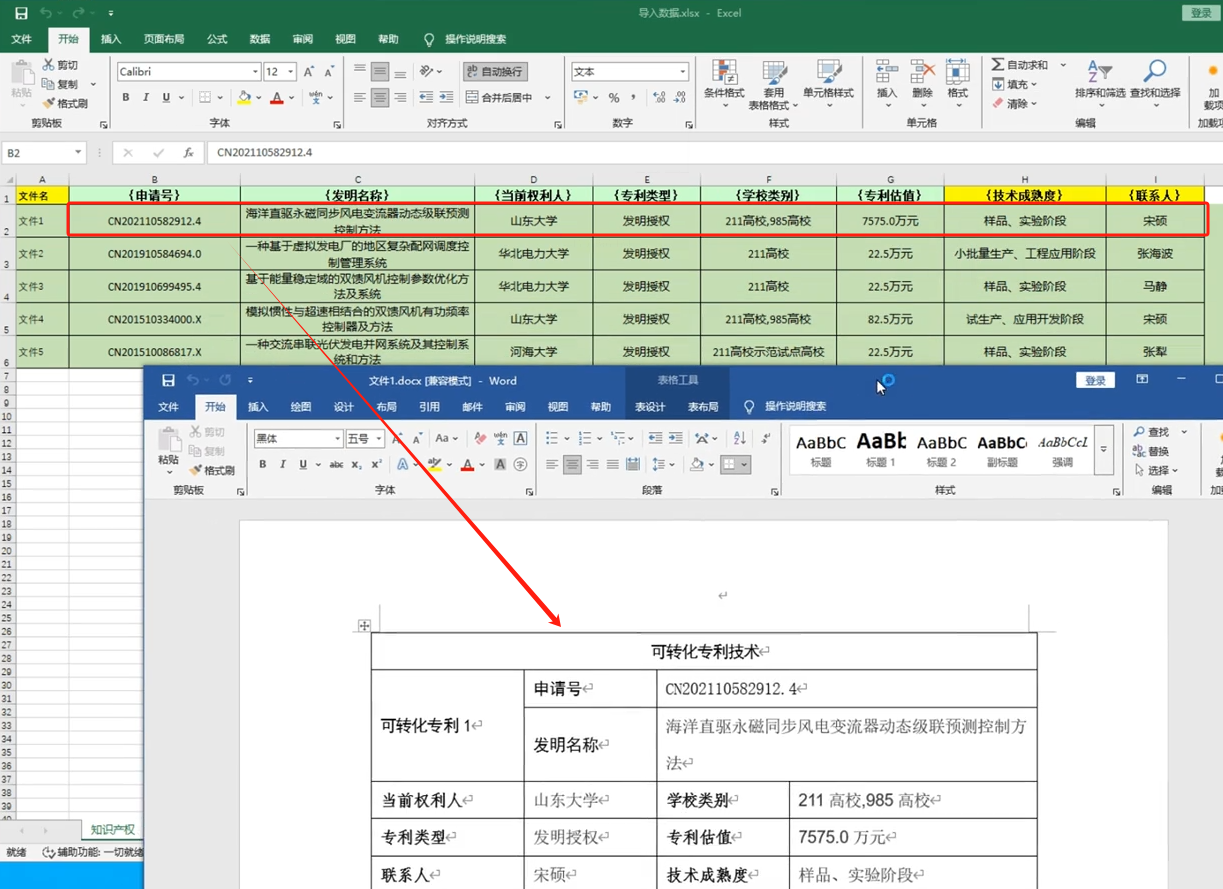
重要提醒: 这个软件非常注重数据安全,你完全可以放心使用。所有数据都在你的电脑本地处理,不会上传到任何服务器,更不会泄露你的隐私。
如果你不想安装额外的软件,也可以使用Microsoft Word自带的邮件合并功能来实现批量文档生成。
操作步骤
1. 准备数据: 确保你的Excel数据已经准备好,并包含所有需要写入Word文档的信息。
2. 打开Word模板: 打开你设计的Word模板文件。
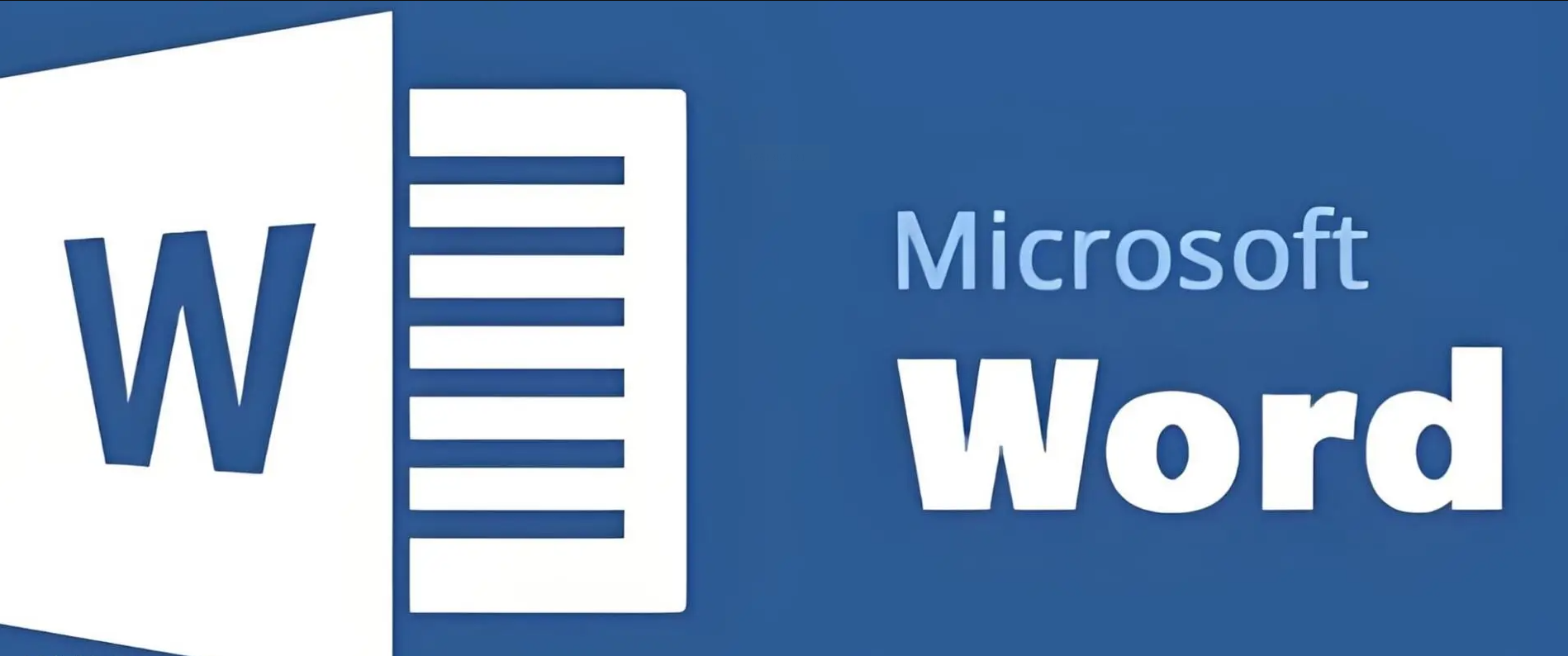
3. 启用邮件合并功能: 在Word中选择“邮件”选项卡,然后点击“开始邮件合并”按钮。
4. 选择数据源: 在弹出的对话框中选择“选择现有列表”,然后选择你的Excel文件。
5. 插入合并字段: 在Word模板中,将光标放在需要替换的位置,然后点击“插入合并字段”按钮,选择对应的字段。
6. 预览结果: 点击“预览结果”按钮,查看合并后的效果。
7. 完成合并: 点击“完成合并”按钮,选择保存位置,即可生成批量文档。
常见问题解答
* Q:Excel表格中的数据无法正确显示在Word文档中?
A:检查Excel表格中的表头是否与Word模板中的标签名称一致。确保标签名称的大小写、空格等都完全一致。
* Q:生成的文件名是什么?
A:文件名将使用Excel表格的第一列数据作为文件名。
* Q:软件是否安全可靠?
A:软件所有数据都在本地处理,不会上传任何数据到服务器,保证你的数据安全。
* Q:我可以使用哪些格式的Excel文件?
A:软件支持常见的Excel格式,如.xls和.xlsx。
最后的叨叨
学会这些技巧,你就能告别手撕文档的噩梦,大大提高工作效率。记住,工欲善其事,必先利其器。选择合适的工具,掌握正确的方法,才能在工作中游刃有余。
希望今天的教程能帮助到你。如果你在操作过程中遇到任何问题,欢迎随时提问。让我们一起努力,共同进步!
最后,再啰嗦一句:学会这个技能,你就是办公室里最靓的崽!
如果想要深入了解我们的产品,请到 汇帮科技官网 中了解更多产品信息!
没有找到您需要的答案?
不着急,我们有专业的在线客服为您解答!

请扫描客服二维码
热门点击
最新更新